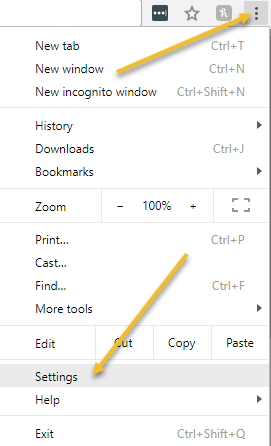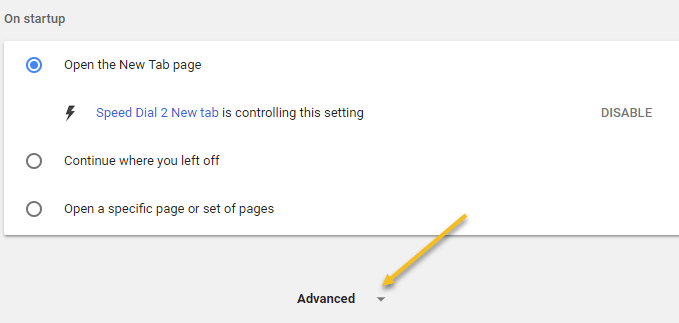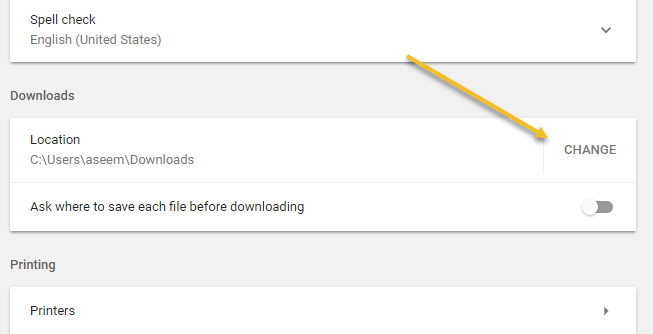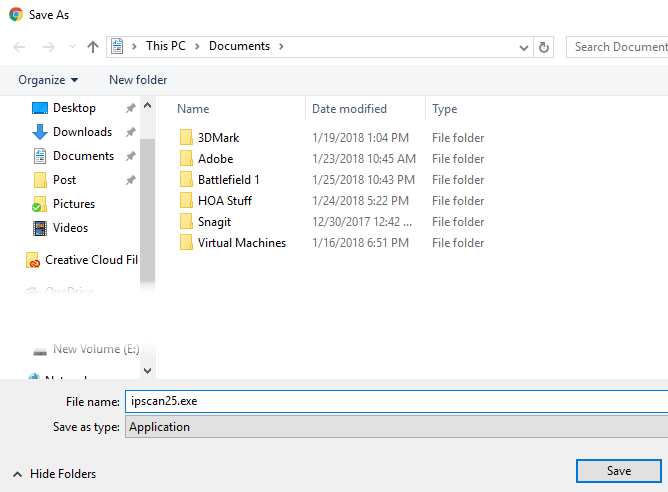Oto szybki wpis dla tych, którzy chcą zmienić lokalizację folderu pobierania w Google Chrome. Możesz to zrobić z wielu różnych powodów, ale dla większości ludzi jest to prawdopodobnie spowodowane brakiem miejsca na lokalnym dysku twardym. Przenieśliłem folder pobierania do mojego urządzenia NAS (Network Attached Storage). Ponieważ jest podłączony do sieci i zawsze podłączony, nie muszę się martwić, że nagle się rozłączy.
Opowiem o tym, co się stanie, jeśli zmienisz lokalizację na zewnętrzny dysk twardy, który może czasami zostać rozłączonym. Najpierw pokażę, jak zmienić lokalizację pobierania w Chrome.
Zmień folder pobierania w Google Chrome
Najpierw kliknij ikonę trzy kropkiw prawym górnym rogu i kliknij Ustawienia.
Następnie przewiń w dół i kliknij Zaawansowane.
Teraz przewijaj kolejne, aż dojdziesz do sekcji Pliki do pobrania.
Dalej i kliknij przycisk Zmieńi wybierz nową lokalizację. Tak jak wspomniałem wcześniej, możesz wybrać zewnętrzny dysk, udostępniony folder, dysk sieciowy itp., Aby zapisać pobrane pliki. Naprawdę nie ma ograniczeń. Teraz, jeśli cel pobierania nagle zniknie, tj. Odłączysz zewnętrzny dysk twardy itp., Co się stanie?
Podczas pierwszego testu wybrałem inny folder na dysku C, a następnie go usunąłem. Miałem nadzieję, że przywróci domyślną lokalizację (folder Pobrane pliki) podczas pierwszej instalacji Chrome, ale tak się nie dzieje. Zamiast tego robi coś, czego się nie spodziewałem! W moim przypadku utworzył folder w podanej ścieżce, a następnie go tam zapisał. Najprawdopodobniej było to spowodowane tym, że był to inny folder wybrany na partycji systemowej.
Gdy próbowałem zmienić folder pobierania na dysk zewnętrzny, a następnie odłączyłem dysk i wykonałem pobieranie, skończyło się na tym, że pokazałem okno dialogowe Zapisz jako.
Zasadniczo, jeśli jest to ścieżka, może - Utwórz, uruchomi się i utworzy ścieżkę i zapisze tam pobrany plik. Jeśli nie, po prostu wyświetli okno dialogowe, w którym możesz wybrać lokalizację do pobrania. Okno dialogowe Zapisz jako będzie nadal wyświetlane, dopóki dysk docelowy nie będzie ponownie dostępny. To prawie wszystko! Jeśli masz inne pytania na temat Chrome, napisz komentarz. Ciesz się!